
Réglage manuel des données existantes de réglage d'uniformité de densité
Réglez manuellement les données existantes de réglage d'uniformité de densité.
Objets de réglage : 9 points pour [Tous x 9 points] ; et 512 points pour [16 x 32 points]
Plage de réglage : -128 à +127Pour le réglage manuel du réglage de l'uniformité de la densité, les deux modes suivants, [Tous x 9 points] et [16 x 32 points], sont disponibles.
Utilisez [Tous x 9 points] pour entrer la valeur de densité en 9 points sur 32 points répartis dans le sens transversal pour que la machine détermine automatiquement la valeur de densité dans le secteur avoisinant.
Utilisez [16 x 32 points] pour entrer manuellement les données de densité dans un total de 512 points ; 32 points dans le sens transversal et 16 points dans le sens d'introduction.
Ce réglage peut être individuellement effectué pour chacun des types de trame prédéfinis.
Le type de trame est modifiable dans UTILITAIRE. Pour en savoir plus, voir Trame personnalisée : sélection du type de trame.
Suivez la procédure consignée dans Config. administrateur pour afficher l'écran [Menu fonctions administrateur].
Appuyez sur l'onglet [Configuration système] de l'écran [Menu fonctions administrateur] et appuyez successivement sur [Réglages expert], [Réglages qualité], [Réglage uniformité densité] et [Enreg/Suppr données densité].
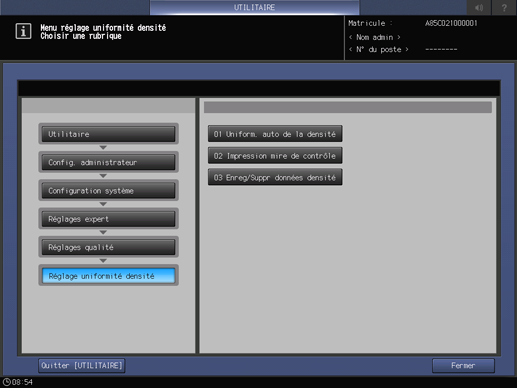
L'écran [Enreg/Suppr données densité] s'affiche.
Sélectionnez la rangée de données existantes à modifier dans la liste et appuyez sur [Réglage manuel].
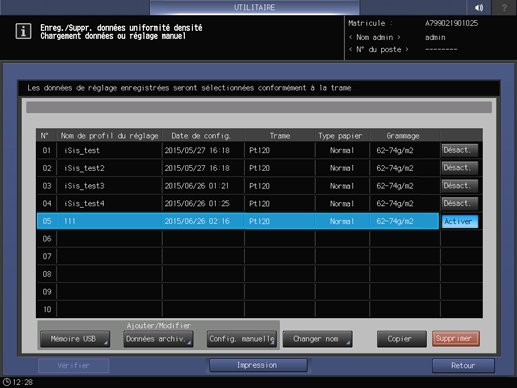
Sélectionnez soit [Tous x 9 points] ou [16 x 32 points].
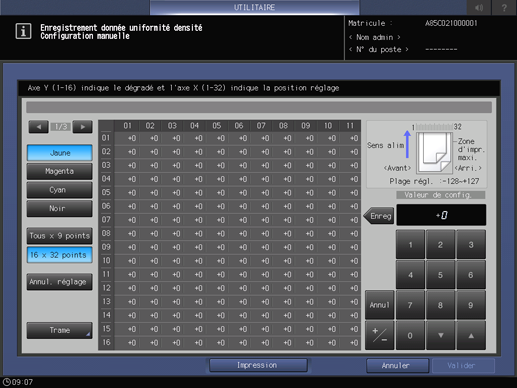
Appuyez sur [Trame].
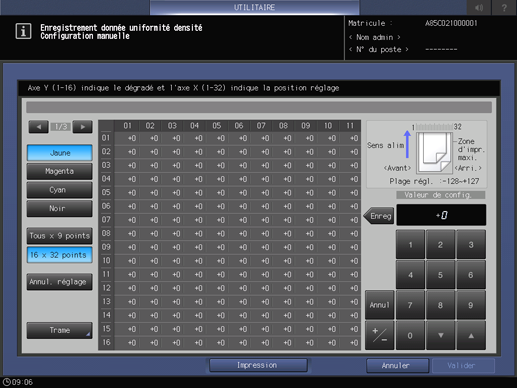
Sélectionnez la trame à laquelle appliquer les données d'uniformité de densité et appuyez sur [Valider].
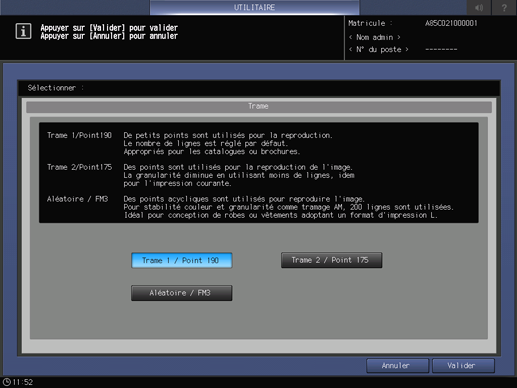

Si les données à modifier sont les données colorimétriques mesurées avec le spectrophotomètre, le type de trame n'est pas modifiable. La touche [Trame] est estompée et inactive.
lorsque vous sélectionnez [Tous x 9 points] à l'étape 4, entrez la valeur de réglage souhaitée des 9 points suivants entre 01 et 32 sur l'axe des X : [01], [05], [09], [13], [17], [21], [25], [29], [32].
Lorsque [16 x 32 points] est sélectionné à l'étape 4, entrez la valeur de réglage aux points voulus sélectionnés dans un total de 512 points ; 32 points dans le sens transversal et 16 points dans le sens d'introduction.Selon les besoins, utilisez [
 ] et [
] et [ ] pour afficher le point souhaité sur l'axe X.
] pour afficher le point souhaité sur l'axe X.
Si [16 x 32 points] est sélectionné, appuyez sur la rangée supérieure de l'axe des X pour sélectionner toutes les colonnes et entrer la même valeur collectivement.
Utilisez les touches [+/-] pour spécifier une valeur positive ou négative. Appuyez sur [Effacer] pour régler la valeur sur "0."
Appuyez sur [Valider].
Pour effacer les données de réglage, appuyez sur [Annul. réglage]. Les données de réglage reviennent à "0" sur tous les points.

[Annul. réglage] définit la valeur "0" pour les données de réglage au point sélectionné ainsi que pour les données de réglage pour tous les points en plus de la valeur de réglage des points sélectionnés. Utilisez cette touche avec précaution.
Appuyez sur [Impression].
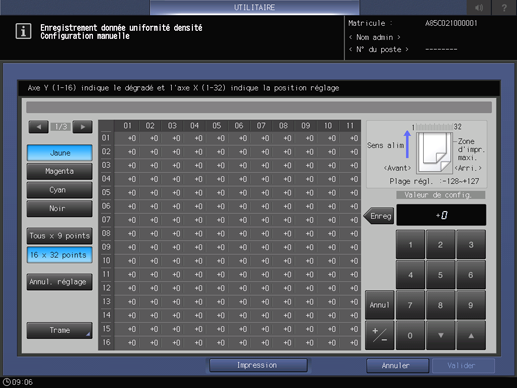
Sélectionnez le format papier.
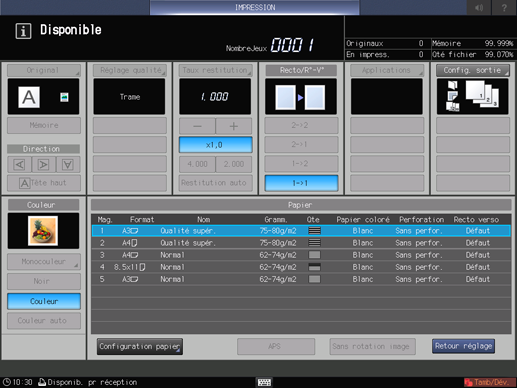
Chargez du papier 12
 18
18  , SRA3
, SRA3  , 11
, 11  17
17  , ou A3
, ou A3  dans un magasin et sélectionnez ce magasin.
dans un magasin et sélectionnez ce magasin.
Appuyez sur Départ sur le panneau de contrôle.
La machine imprime une mire dont l'uniformité de densité est réglée.
Appuyez sur [Retour réglage] pour revenir à l'écran [Enregistrement des données de réglage uniformité densité].
Contrôlez la mire imprimée à l'étape 10, puis répétez les étapes 4 à 11 jusqu'à obtention de la densité souhaitée.
A la fin du réglage, appuyez sur [Valider] sur l'écran [Enregistrement des données de réglage uniformité densité].
L'écran [Enreg./Suppr. données uniformité densité] réapparaît.

Si vous n'appuyez pas la touche [Valider] après l'impression de la mire, les données colorimétriques ne sont ni modifiées ni enregistrées. Validez avec [Valider].
Pour modifier le nom du profil, appuyez sur [Changer nom].
L'écran [Changer le nom du profil] s'affiche.
Entrez le nom de profil souhaité, puis appuyez sur [Valider].
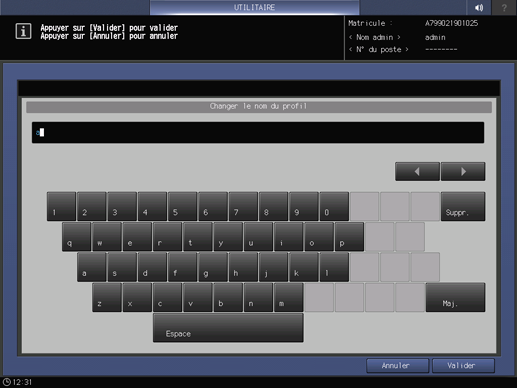
Appuyez sur [Retour].
L'écran [Réglage uniformité densité] réapparaît.
